Wenn Sie Ihre Google TV-Fernbedienung verloren haben oder einfach keine weitere Fernbedienung haben möchten, können Sie stattdessen die Google TV-Fernbedienungs-App auf Ihrem iOS- oder Android-Gerät verwenden.
In diesem Artikel erklären wir, wie Sie die Google TV Remote-App von jedem Mobilgerät aus verwenden.
Was ist die Google TV App?
Google TV wurde 2010 als Smart-TV-Schnittstelle eingeführt. Diese Fernseher wurden mit einer Fernbedienung namens Google Remote geliefert, mit der der Fernseher gesteuert werden konnte. Zuvor hatte Google zwei Apps: Google Play Movies and TV und Android TV Remote Service.
Diese wurden jetzt in der Google TV-App zusammengefasst, die mit allen Google- und Android TV-Geräten funktioniert.
Mit der neuen Google TV-App können Sie Ihr Telefon über Ihr WLAN-Netzwerk mit Ihrem Google oder Android-TV-Gerät verbinden. Anschließend können Sie Filme und Fernsehsendungen streamen, die Medienwiedergabe steuern, den Fernseher ausschalten, Google Assistant aktivieren, die Lautstärke steuern und die Tastatur Ihres Telefons zum Suchen verwenden.
Benutzer von Android, iPad und iPhone können das Google TV-Gadget nutzen. Die Google TV-App funktioniert auch mit Chromecast, sodass Sie Videos auf Nicht-Smart-TVs übertragen können.
So installieren Sie die Google TV-App
So installieren Sie die Google TV-App:
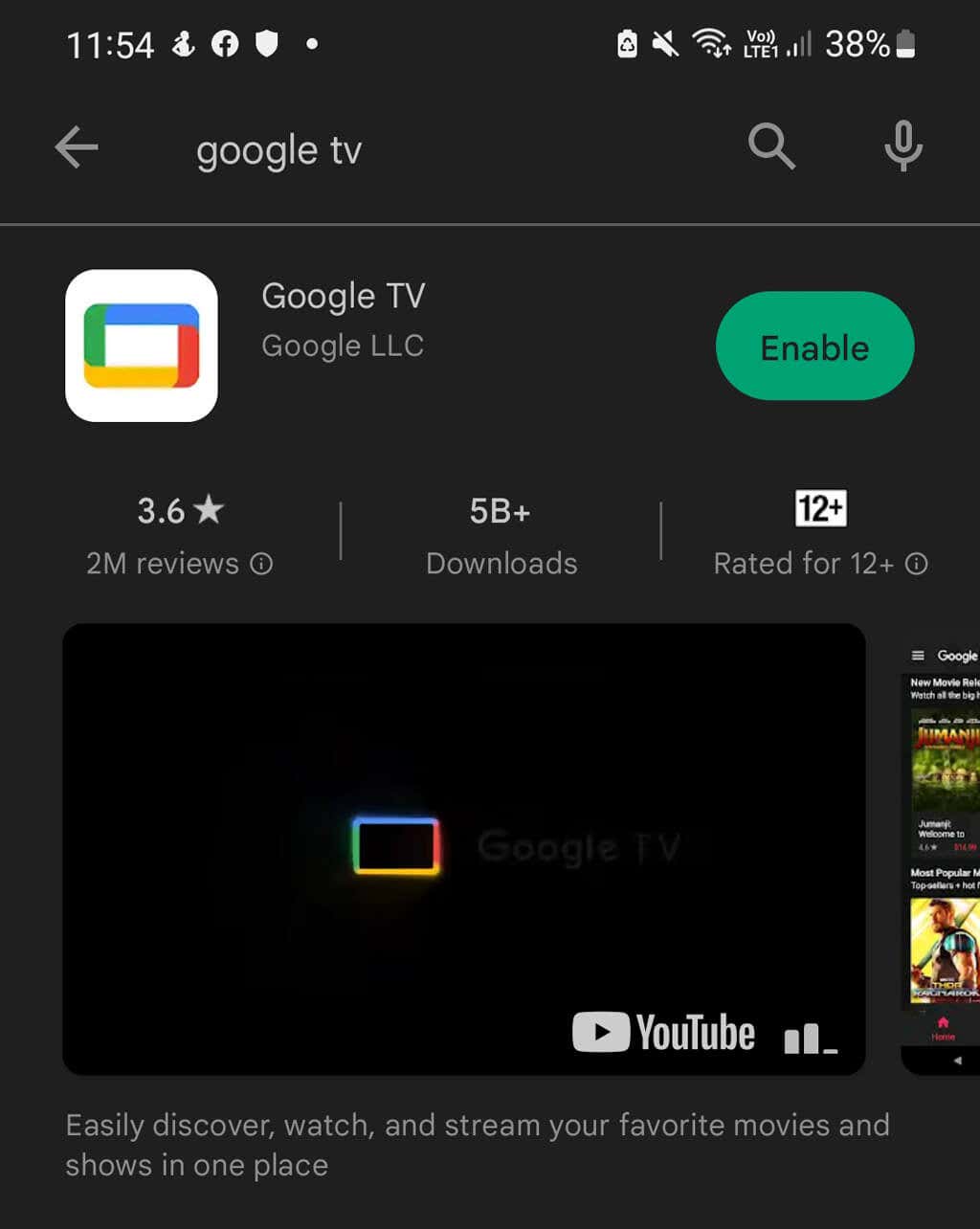
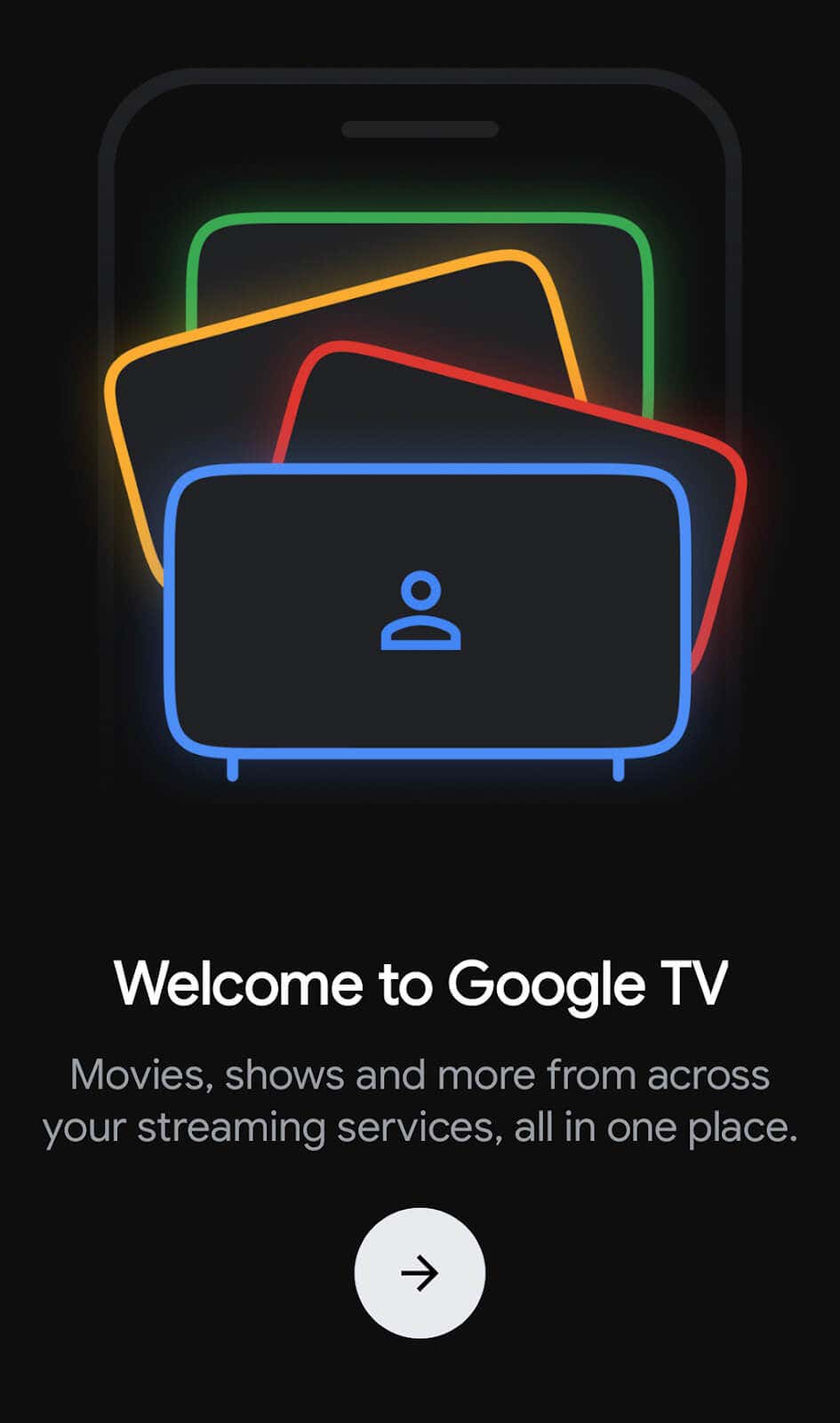
So verbinden Sie die Google TV-App mit Ihrem Fernseher
Der nächste Schritt besteht darin, die Google TV-App mit Ihrem Google TV-Gerät zu verbinden. Gehen Sie dazu wie folgt vor:
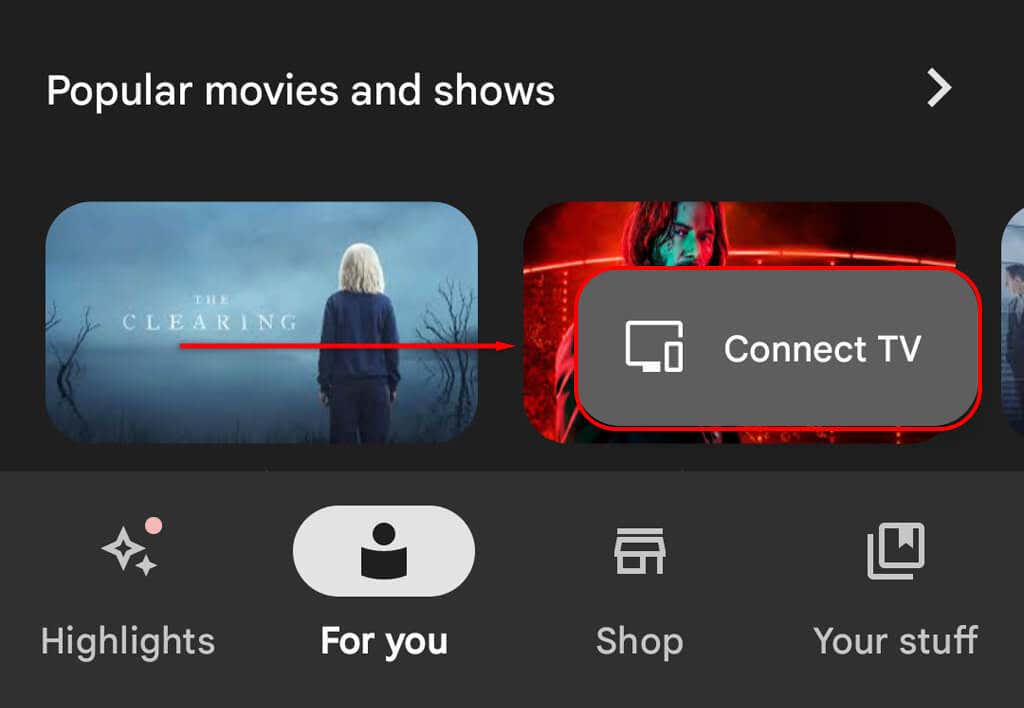
So verwenden Sie die Google TV-App als Fernbedienung.
Sobald Sie Ihr Smart-TV mit der Google TV-App verknüpft haben, wird ein Dialogfeld angezeigt, das Sie darüber informiert, dass Sie Ihr Telefon als Fernbedienung verwenden können. Wählen Sie OK, um das Dialogfeld zu schließen, und drücken Sie dann TV-Fernbedienung, um Ihr Telefon als Fernbedienung zu verwenden.
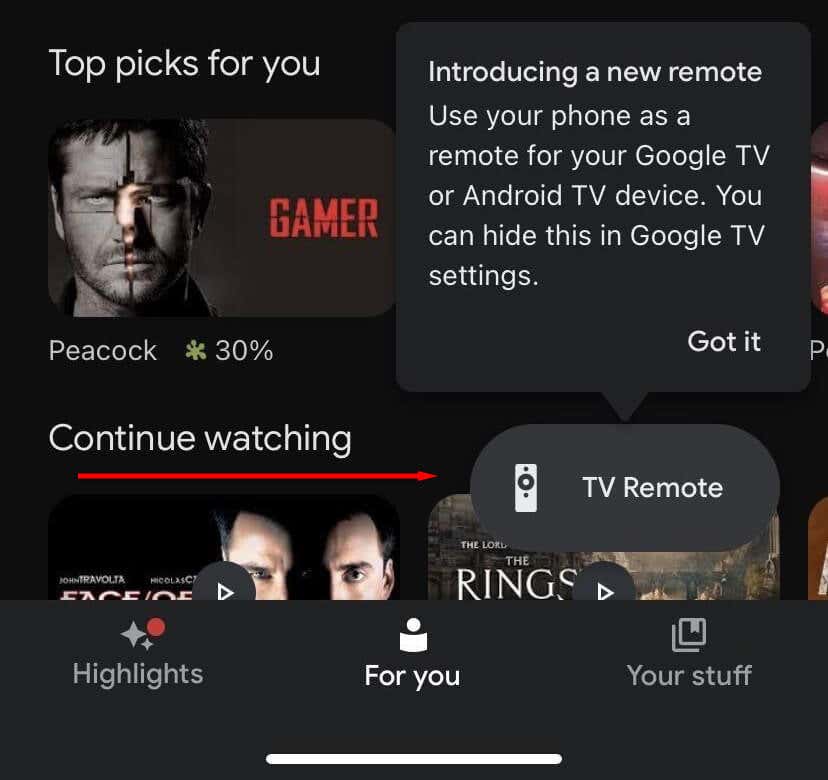
Wenn diese Meldung nicht angezeigt wird, gehen Sie zu den Google TV-Einstellungenund stellen Sie sicher, dass „Telefon als Fernbedienung verwenden“ aktiviert ist.
Sie können jetzt Videos auf Ihrem Fernseher übertragen, indem Sie in der unteren Ecke der App auf die Schaltfläche Übertragenklicken. Das sieht aus wie ein Bild eines Telefons vor einem Fernseher. Wählen Sie dann das Video aus, das Sie ansehen möchten, und tippen Sie auf Im Fernsehen ansehen.
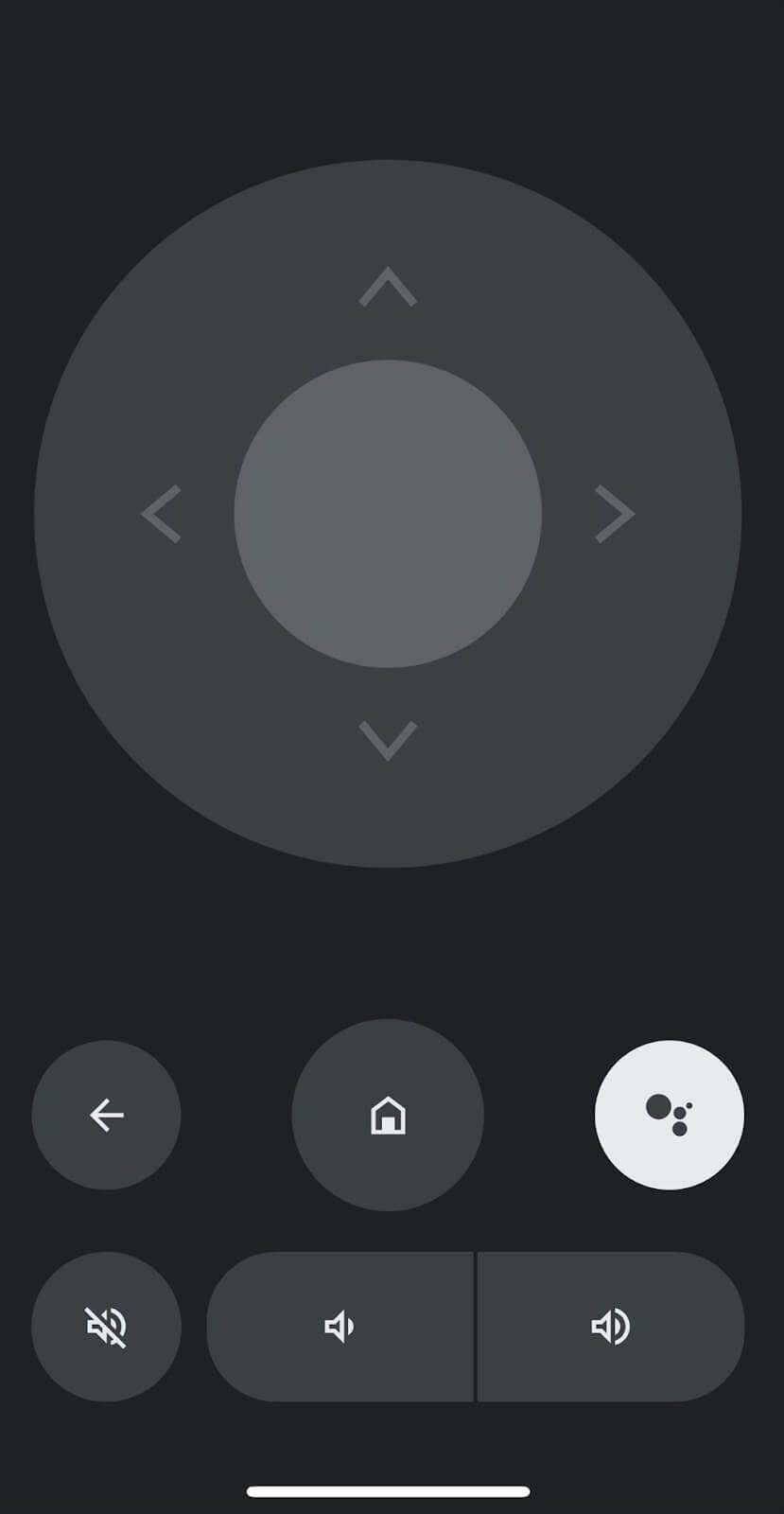
Hinweis:Auf Android-Telefonen können Sie vom oberen Rand des Startbildschirms nach unten wischen, um auf die Schnelleinstellungen zuzugreifen. Hier gibt es eine Option zum einfachen Öffnen der Google TV-Fernbedienung.
Streaming war noch nie so einfach
Wie Amazon und Apple TV hat Google ein Smart-Home-Ökosystem geschaffen, mit dem Sie alle Ihre Geräte ganz einfach von Ihrem Telefon oder Tablet aus steuern können. Das bedeutet, dass Sie beispielsweise Videos von Netflix streamen, Ihre Google Home-App steuern können,
.